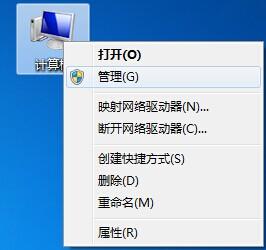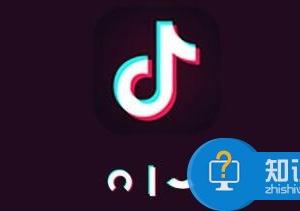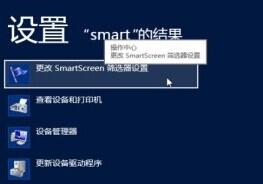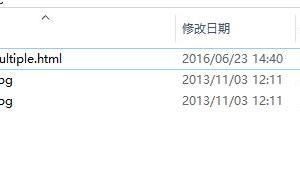360路由器WiFi密码忘记了怎么办 360路由器WiFi密码忘记了的解决方法
发布时间:2017-07-16 11:28:15作者:知识屋
360路由器WiFi密码忘记了怎么办 360路由器WiFi密码忘记了的解决方法 我们的生活中越来越离不开电脑,但在使用电脑的过程中总会遇到各种各样的问题。知识屋致力于给电脑小白朋友们介绍一些简单常用问题的解决方法,这次给大家介绍的是360路由器WiFi密码忘记了的解决方法。
方法一:
1、在浏览器中输入:luyou.360.cn 或者 192.168.0.1 并按下键盘中的回车按键——>在弹出的对话框中,输入360路由器的管理密码,登录到360路由器的设置页面。

温馨提示:
(1)、360路由器管理密码,是第一次设置这台360路由器时,由用户自行设置的。
(2)、如果不能登录到360路由器后台设置页面,请使用后面介绍的方法,找回360路由器中的WiFi密码。
2、点击“WiFi设置”选项,如下图所示。

3、在跳转页面中,查看“WiFi密码”选项。

在设置页面,查看360路由器WiFi密码
方法二:查看笔记本电脑中保存的WiFi密码
温馨提示:
要在笔记本电脑中查看360路由器WiFi密码,需要你的这台笔记本电脑还可以自动连接到360路由器的WiFi上网。这是此方法的前提条件,如果你的笔记本电脑已经无法自动连接到360路由器的WiFi,则无法使用此方法来找回360路由器WiFi密码。
下面用Windows 7笔记本电脑为例,进行介绍:
1、点击电脑右下角的无线wifi图标——>然后在列表中找到你的无线wifi名称,然后右键选择“属性”。
2、选择“安全”——>勾选“显示字符”——>“网络安全密钥”选项后面的就是无线wifi密码,如下图所示。

方法三:查看手机中保存的WiFi密码
重要说明:
(1)、和查看笔记本电脑中保存的WiFi密码一样,必须要你的手机目前还可以自动连接到360路由器的WiFi上网,才能使用此方法来找回WiFi密码。
(2)、如果是安卓手机,一般需要先取得ROOT权限,才能够查看保存的WiFi密码。
(3)、具体查看方法,本站有专门的文章进行了介绍,这里就不再详细说明了,点击下面的连接查看详细内容:怎么查看手机中保存的wifi密码
方法四:重置360路由器,重新设置WiFi密码
以上就是知识屋小编为您介绍的360路由器WiFi密码忘记了的解决方法,有兴趣的朋友可以试试以上方法,这些方法简单容易上手,希望对解决大家的问题有一定的帮助。
知识阅读
软件推荐
更多 >-
1
 一寸照片的尺寸是多少像素?一寸照片规格排版教程
一寸照片的尺寸是多少像素?一寸照片规格排版教程2016-05-30
-
2
新浪秒拍视频怎么下载?秒拍视频下载的方法教程
-
3
监控怎么安装?网络监控摄像头安装图文教程
-
4
电脑待机时间怎么设置 电脑没多久就进入待机状态
-
5
农行网银K宝密码忘了怎么办?农行网银K宝密码忘了的解决方法
-
6
手机淘宝怎么修改评价 手机淘宝修改评价方法
-
7
支付宝钱包、微信和手机QQ红包怎么用?为手机充话费、淘宝购物、买电影票
-
8
不认识的字怎么查,教你怎样查不认识的字
-
9
如何用QQ音乐下载歌到内存卡里面
-
10
2015年度哪款浏览器好用? 2015年上半年浏览器评测排行榜!